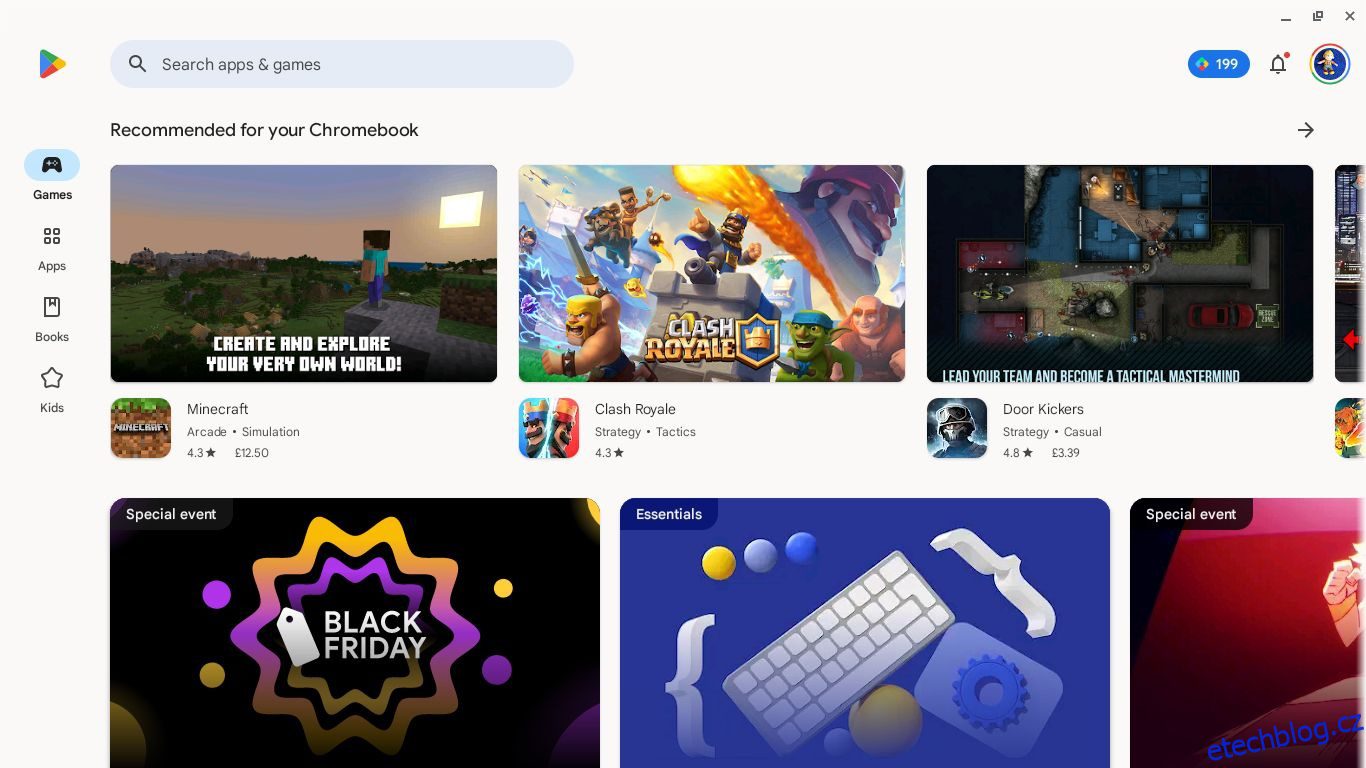Table of Contents
Klíčové věci
- Chromebooky jsou cenově výhodné, často až o 50 % levnější než notebooky se systémem Windows, a to díky jejich zjednodušenému operačnímu systému a spoléhání se na cloudové úložiště.
- ChromeOS je vysoce bezpečný, s omezenou zranitelností vůči útokům a šifrovaným místním úložištěm, což zajišťuje bezpečnost vašich souborů a dat.
- Mnoho Chromebooků je zařízení dva v jednom, fungující jako notebooky i tablety s přístupem do obchodu Google Play pro instalaci aplikací pro Android.
Přemýšlíte o koupi Chromebooku jako levného notebooku, ale nejste si jisti, zda bude vyhovovat vašim potřebám? Pojďme prozkoumat, co přesně Chromebook umí a co ne a k čemu je dobrý.
1. Bang for Your Buck
V průměru stojí notebook Chromebook podstatně méně než ekvivalentní notebook se systémem Windows, někdy i o 50 % levnější. Je to hlavně proto, že ChromeOS zaměřený na web je mnohem méně nabušený operační systém než Windows a ke spuštění všeho na ploše vyžaduje méně počítačových zdrojů. Chromebook je štíhlý a rychlý stroj – a také se snadno používá, protože Chrome OS vyžaduje kromě občasných aktualizací systému, které zvládne automaticky, jen minimální údržbu.
Chromebooky také vyžadují méně místního úložiště, obvykle kolem 64 GB, protože většinou budete přistupovat k dokumentům uloženým v cloudu, což také usnadňuje jejich sdílení s přáteli, rodinou a kolegy. To zahrnuje fotky a videa zálohované z jakéhokoli zařízení s Fotkami Google.
2. Zabezpečený systém
Vzhledem k tomu, že místně se instaluje málo softwaru, je ChromeOS známý tím, že je mnohem bezpečnější operační systém než Windows a další. ChromeOS je operační systém pouze pro čtení, zatímco sandboxing se používá k izolaci procesů, což omezuje rozsah jakéhokoli pokusu o útok. Dokonce i data uložená lokálně v Chromebooku jsou šifrována pomocí hardwaru odolného proti neoprávněné manipulaci, což ztěžuje hackerům přístup k vašim souborům.
3. Dvě zařízení v jednom
Mnoho moderních Chromebooků jsou ve skutečnosti zařízení dva v jednom, která se zdvojnásobují jako tablet. Speciální panty umožňují otočit displej až k zadní části klávesnice, abyste mohli používat dotykovou obrazovku Chromebooku jako tablet. Nejen to, ale přístup do obchodu Google Play znamená, že si můžete nainstalovat obrovský sortiment aplikací pro Android, včetně oblíbených her.
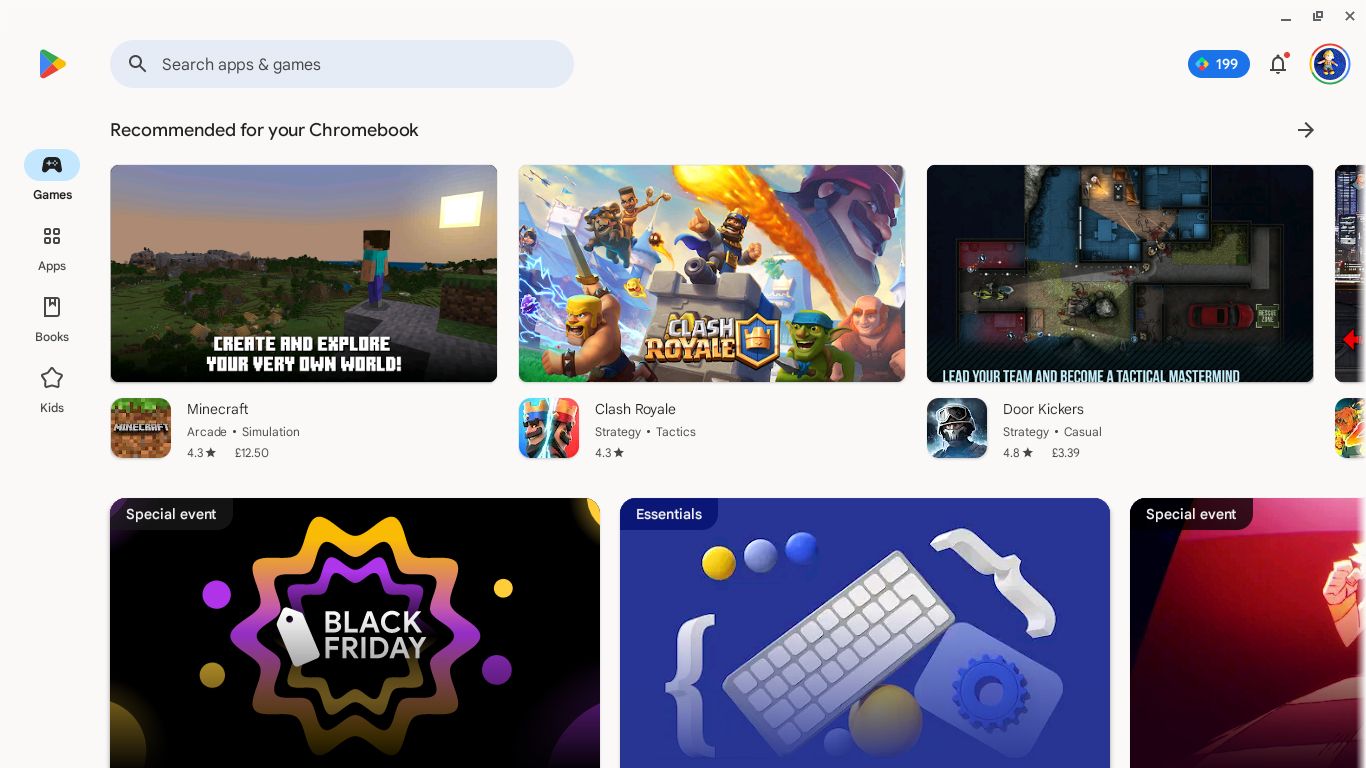
Můžete také připojit svůj telefon Android přes Bluetooth a synchronizovat zprávy a oznámení a číst je na Chromebooku. Telefon lze dokonce použít k odemknutí Chromebooku namísto zadávání hesla.
Kromě hraní her pro Android si můžete na Chromebooku užívat sledování televizních pořadů a filmů z většiny hlavních streamovacích služeb, a to buď pomocí webového portálu, nebo instalací příslušné aplikace pro Android. Aplikace Google TV může také agregovat obsah z vašich oblíbených streamovacích služeb, takže vše najdete na jednom místě, kde můžete procházet a vyhledávat.
Vlastní YouTube od Googlu je samozřejmě také dobře integrován do Chromebooku spolu s YouTube Music a Google Books. Všechny vaše potřeby zábavy jsou tak pokryty.
Pokud chcete hrát více hardcore her, je také možné nainstalovat Steam na Chromebook, pokud máte dostatečně výkonný model. Případně můžete použít aplikaci Steam Link pro Android k hraní her spuštěných na jiném počítači.
5. Kancelář a produktivita
Integrované s vaším účtem Google zahrnují aplikace Google Workspace Dokumenty Google (textový procesor), Tabulky Google (tabulky), Prezentace Google (prezentace), Gmail, Disk Google a Kalendář Google. Soubory lze nastavit na offline přístup, takže k nim budete mít stále přístup, i když nebudete mít připojení k internetu.
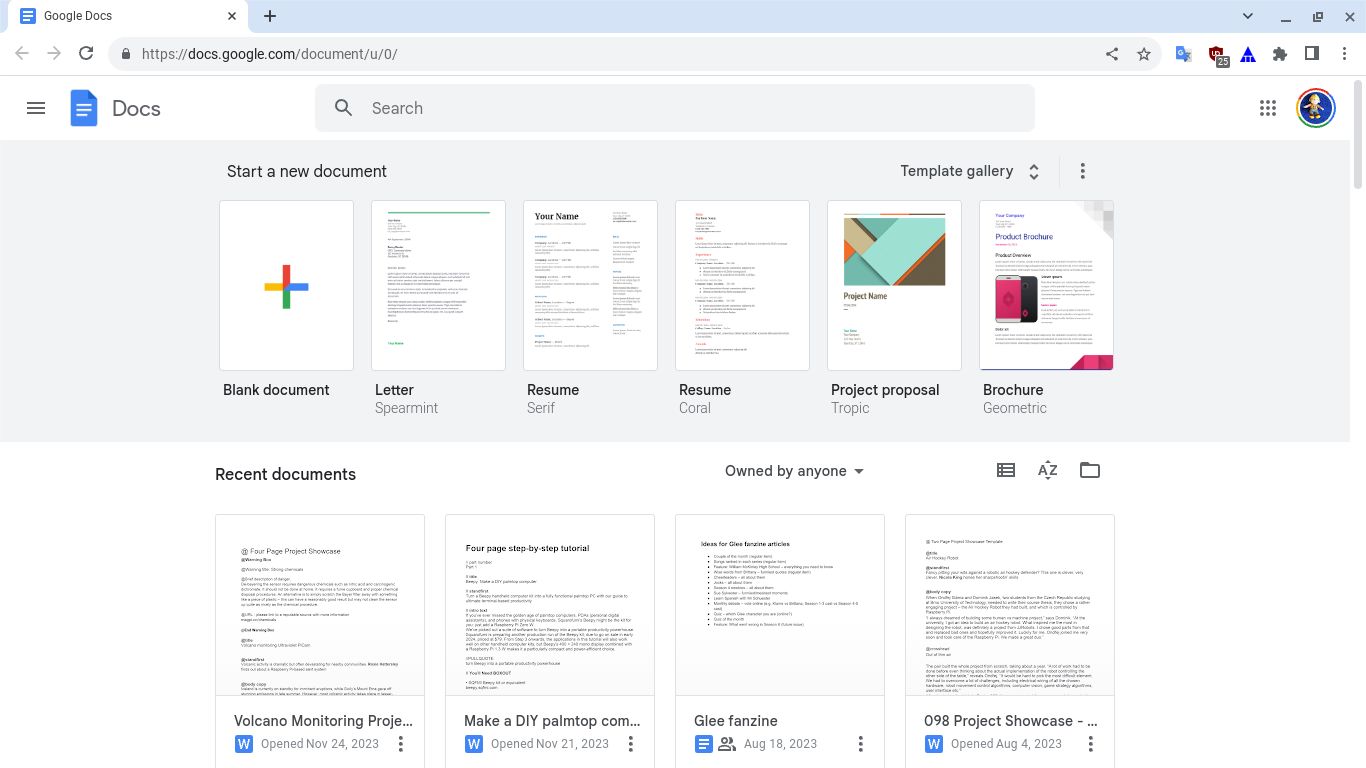
Kromě aplikací Google používáte spoustu dalšího kancelářského a produktivního softwaru, včetně online přístupu k Microsoft 365. Můžete také používat všechny hlavní videokonferenční služby, jako je Google Meet, Zoom, Skype a Microsoft Teams. Nebudete se tedy cítit vyřazeni z konverzace.
6. Nainstalujte OS Linux
Vzhledem k tomu, že systém ChromeOS je založen na jádře Linuxu, je možné do Chromebooku nainstalovat a aktualizovat Linux. Mnoho novějších Chromebooků je dodáváno s předinstalovanými kontejnery Linux, které můžete jednoduše zapnout a vypnout. Povolení Linuxu přirozeně otevírá celou řadu možností, protože pak můžete nainstalovat širokou škálu standardního softwaru Linux a používat jej.
7. Spusťte Windows Apps
Jako by to všechno nestačilo, je dokonce možné instalovat a spouštět aplikace a hry pro Windows na Chromebooku. Toho je dosaženo instalací aplikace CrossOver pro ChromeOS, která spouští Windows ve virtuálním prostředí. Stále tedy můžete používat svůj oblíbený software pro Windows, který není k dispozici pro ChromeOS, jako je desktopová verze sady Microsoft Office nebo kreativní aplikace, jako je Adobe Photoshop. Nevýhodou je, že ne vše může fungovat podle očekávání nebo fungovat hladce.
Proč si koupit notebook Chromebook?
Vzhledem k tomu, že je Chromebook zaměřen na web, nemusí být schopen nativně spouštět veškerý váš oblíbený software nebo hry – i když existují řešení, jak je uvedeno výše – ale stále můžete dělat většinu věcí, které byste dělali na standardním notebooku. Mnoho modelů Chromebooků může fungovat jako tablet Android, takže za své peníze získáte ještě více funkcí a všestrannosti.